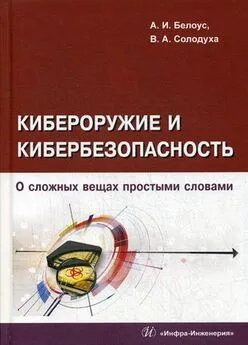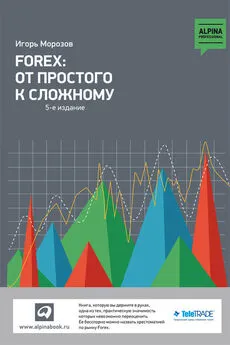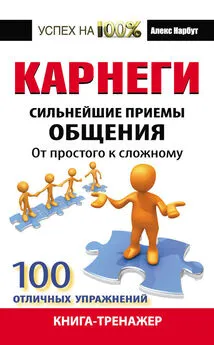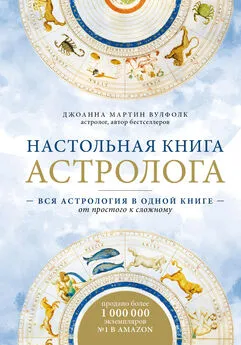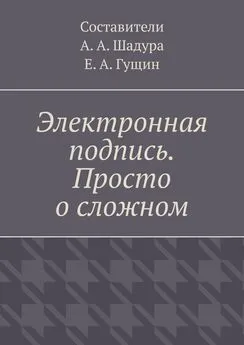Антон Белоусов - Windows XP. От простого к сложному
- Название:Windows XP. От простого к сложному
- Автор:
- Жанр:
- Издательство:046ebc0b-b024-102a-94d5-07de47c81719
- Год:2006
- Город:СПб.:
- ISBN:5-469-01411-8
- Рейтинг:
- Избранное:Добавить в избранное
-
Отзывы:
-
Ваша оценка:
Антон Белоусов - Windows XP. От простого к сложному краткое содержание
Книга написана для начинающих пользователей. Она поможет разобраться с процессом установки и настройки операционной системы Windows XP. Содержание книги разделено на главы так, чтобы читатель смог совершенствовать свои знания шаг за шагом, начиная с установки операционной системы и заканчивая тонкими настройками Windows XP.
Windows XP. От простого к сложному - читать онлайн бесплатно полную версию (весь текст целиком)
Интервал:
Закладка:
– Производительность – используется для сбора и просмотра в реальном времени данных о памяти, диске, процессоре, сети и других процессах в виде графика, гистограммы или отчета.
– Просмотр событий – просмотр и управление журналами системных и программных событий, а также событий безопасности на компьютере. В окне просмотра событий собираются сведения о неисправностях оборудования и неполадках программного обеспечения, а также отображаются события безопасности.
– Службы – используется для управления службами компьютера, определения действий по восстановлению в случае их сбоя.
– Службы компонентов – применяются системными администраторами для использования и администрирования программ СОМ+ из графического интерфейса, а также для автоматизации административных задач с помощью языков программирования и подготовки сценариев. Разработчики программного обеспечения могут использовать службы компонентов для наглядной настройки стандартных действий компонентов и программ, например безопасности и участия в операциях, а также для интеграции компонентов в программы СОМ+.
– Управление компьютером – управление локальными компьютерами. Объединяет несколько средств администрирования Windows XP в одно дерево консоли, что обеспечивает легкий доступ к свойствам администрирования конкретного компьютера.
Дата и время. Данная утилита служит для изменения даты, времени и часового пояса (рис. 4.19). Кроме того, можно изменить адрес сервера времени в Интернете, с которым происходит синхронизация времени, или отключить синхронизацию.

Рис. 4.19. Дата и время.
Звуки и аудиоустройства. Данная утилита позволяет заменить стандартные системные звуковые сигналы на звукозаписи по выбору пользователя (рис. 4.20). Кроме того, можно изменить громкость воспроизведения звуков в операционной системе, а также выбрать устройства, которые будут воспроизводить звуки, записывать с помощью микрофона речь и т. д.
Игровые устройства. Данная утилита позволяет добавить, удалить, настроить игровые устройства. Кроме того, компонент Игровые устройства поможет решить проблемы при неправильной работе игровых устройств.
Клавиатура. С помощью данной утилиты можно изменить скорость повтора символа при удержании клавиши в нажатом положении и время задержки перед началом повтора (рис. 4.21). Также допускается изменение частоты мерцания курсора.
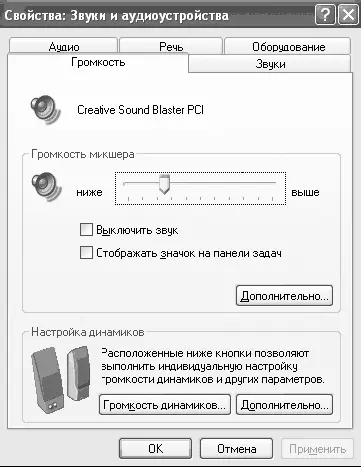
Рис. 4.20. Звуки и аудиоустройства.

Рис. 4.21. Клавиатура.
Большинство действий, выполняемых с помощью мыши, также можно выполнить с помощью клавиатуры. Используемые в Windows сочетания клавиш будут описаны в конце этой главы. Сведения о сочетаниях клавиш в отдельных программах содержатся в справке по этим программам.
Мышь. С помощью данной утилиты можно изменить конфигурацию клавиш, левой клавише присвоить значение правой и наоборот (то есть настроить мышь для левши). Кроме того, можно настроить скорость выполнения двойного щелчка, включить залипание клавиши мыши, изменить указатель мыши, используемый по умолчанию в Windows, изменить параметры указателя, а также изменить другие настройки (рис. 4.22). Таким образом, данный компонент поможет настроить мышь под себя.
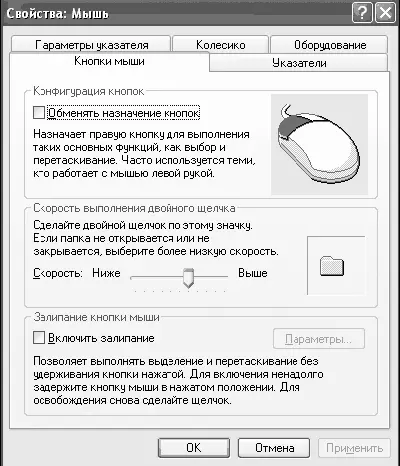
Рис. 4.22. Мышь.
Назначенные задания. С помощью планировщика заданий можно назначить выполнение сценария, запуск программы или открытие документа на наиболее удобное время. Запускается при каждом сеансе Windows XP и выполняется в фоновом режиме. Планировщик заданий позволяет:
– назначать задание к выполнению ежедневно, еженедельно, ежемесячно или в определенные моменты (например, при запуске системы);
– изменять расписание для задания;
– прекращать выполнение назначенного задания;
– настраивать режим запуска задания в назначенное время.
Панель задач и меню «Пуск». Мы уже сталкивались с этой панелью ранее. Давайте поговорим о пунктах, которые здесь можно выбрать (рис. 4.23).
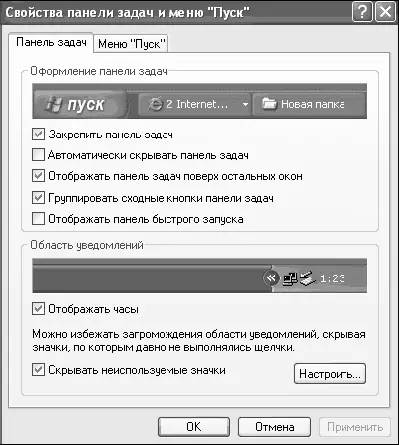
Рис. 4.23. Панель задач и меню «Пуск»
– Закрепить панель задач. Сбросив флажок напротив этого пункта, вы сможете изменить размер панели задач, ширину панели быстрого запуска (рис. 4.24).

Рис. 4.24. Изменение размеров панели задач.
После изменения размеров желательно снова установить флажок, чтобы в дальнейшем зафиксировать панель и избежать случайных изменений ее размеров.
– Автоматически скрывать панель задач. Данный пункт будет полезен тем, кто не хочет, чтобы панель задач отображалась на экране. Если вы установили в этом пункте флажок и таким образом убрали панель задач с экрана, то для ее появления необходимо подвести курсор мыши к нижнему краю экрана. Панель снова появится на своем обычном месте, а при перемещении курсора вверх снова пропадет.
– Отображать панель задач поверх всех окон. Если вы сбросите флажок напротив этого пункта, панель задач будет отображаться ТОЛЬКО на Рабочем столе, а при открытии других окон она будет исчезать с экрана.
ПРИМЕЧАНИЕ
В данном случае панель задач не будет появляться при подведении курсора к нижней границе экрана.
– Группировать сходные кнопки панели задач. Если здесь установлен флажок, то при запуске нескольких копий одной и той же программы их значки будут отображены на панели задач в виде одной кнопки. При щелчке на этой кнопке будет открываться подробный список всех копий запущенной программы (рис. 4.25).
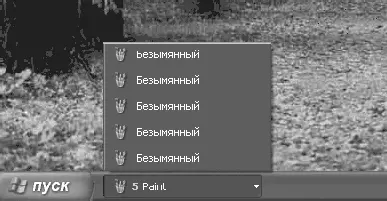
Рис. 4.25. Группировка копий программ.
В противном случае все для каждой копии программы на панели задач будет создана своя кнопка (рис. 4.26).

Рис. 4.26. Группировка отключена.
– Отображать панель быстрого запуска. Если установить здесь флажок, справа от кнопки Пуск появится несколько ярлыков программ (рис. 4.27). В дальнейшем на панель быстрого запуска рекомендуется выносить несколько наиболее часто используемых программ для быстрого доступа к ним.
Читать дальшеИнтервал:
Закладка: